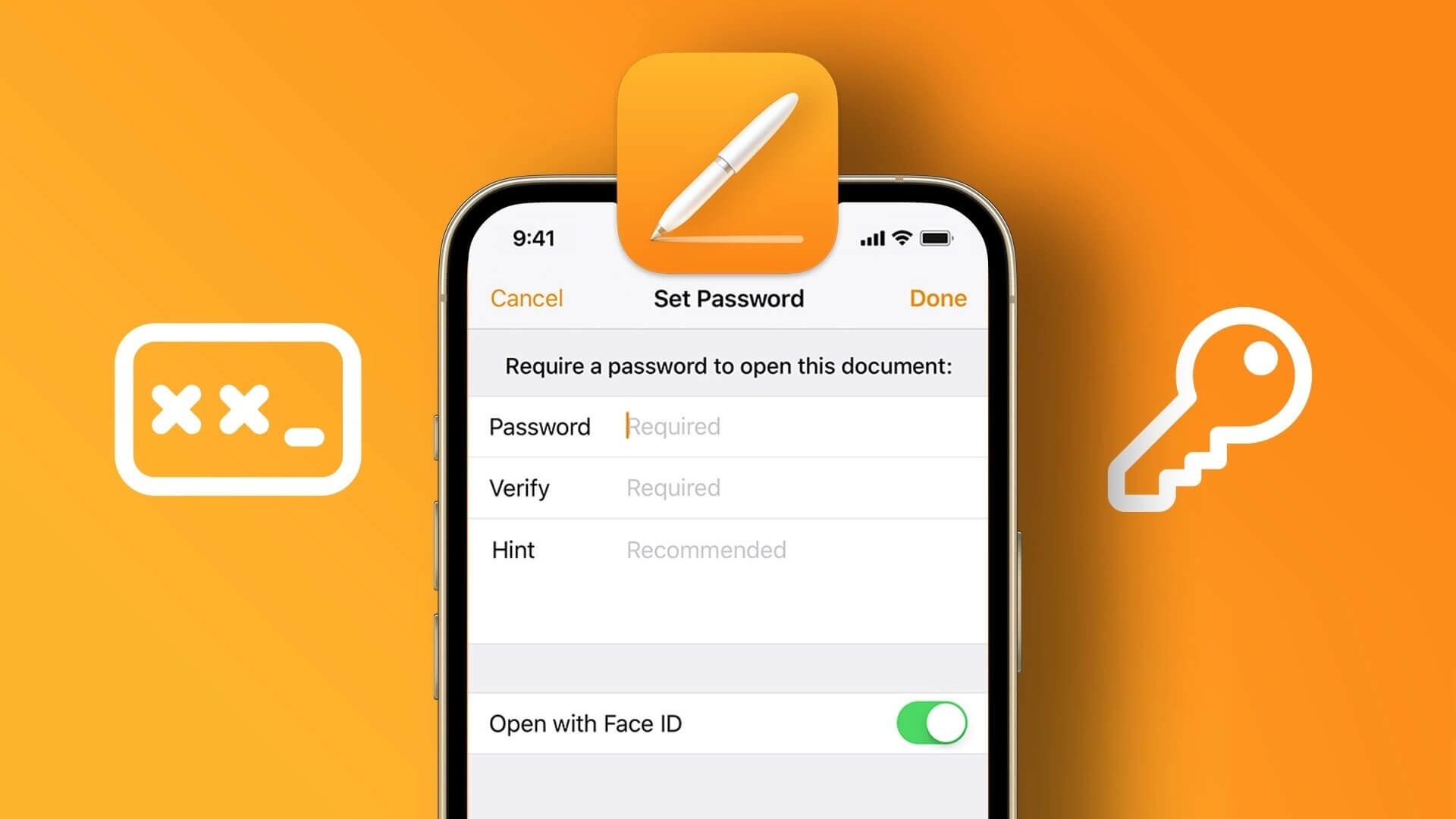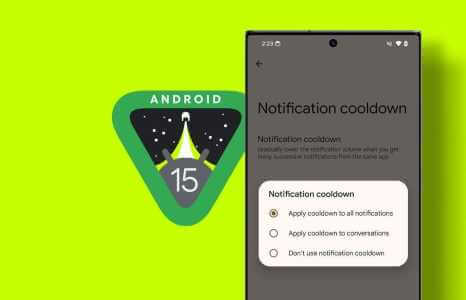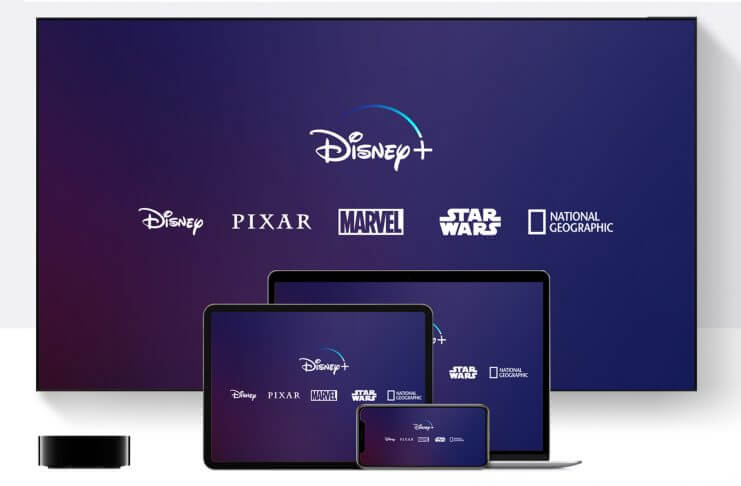Folk stoler på standard meldingsapp på telefonene sine for å motta de siste varslene om bankkontoer, kredittkort, salgstilbud, engangspassord og mer. Selv om Messages-appen fungerer som forventet det meste av tiden, kan uregelmessigheter i den føre til feil og forvirring. Hvis du mottar forsinkede tekstmeldinger på din iPhone, beseirer det hensikten med å bruke den i utgangspunktet. Her er de 9 beste måtene å fikse mottak av tekstmeldinger sent på iPhone.
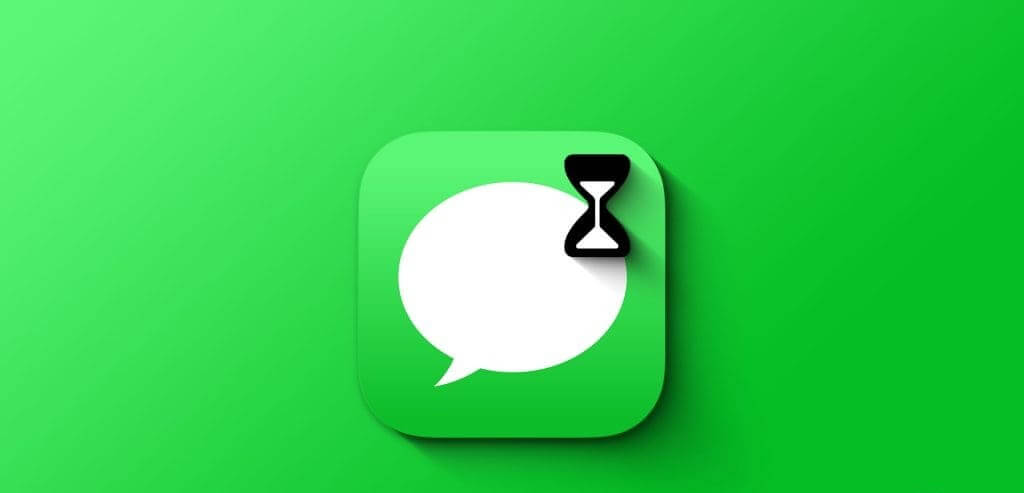
Å få tekstmeldinger etter arbeidstid kan noen ganger føre til ubehagelige situasjoner. Spesielt når du venter på et engangspassord (OTP) eller en viktig oppdatering fra banken eller kredittkortselskapet, før du starter selskapets kundeservice, prøv triksene nedenfor for å motta tekstmeldinger i tide.
1. Start iPhone på nytt
Å starte iPhone på nytt er en effektiv måte å fikse slike problemer på. Her er hva du må gjøre.
Trinn 1: fortsette å Presset på knappen min Lavere volum og kraft samtidig til et alternativ vises "Rull." Bruk glidebryteren for å slå av iPhone.
Trinn 2: vente Korrekt أو To minutter Trykk på sideknappen til den vises Apple-logo.
2. Deaktiver fokus
Hvis du aktiverer Fokuser på iPhoneAlle push-varsler vil bli suspendert. Det er i utgangspunktet DND-modus på iPhone. Du må sveipe ned fra øverste høyre hjørne for å åpne Kontrollsenter og deaktivere fokus.
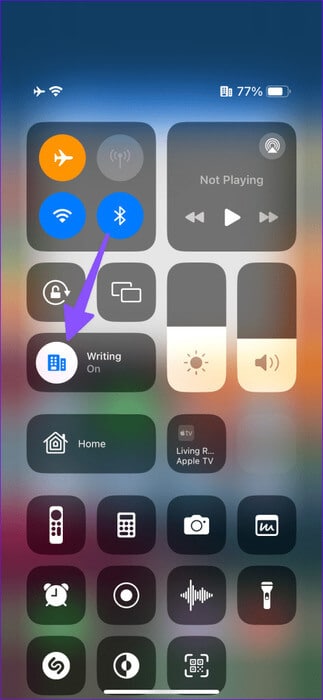
Du kan ekskludere Messages-appen fra Focus og fortsette i et distraksjonsfritt miljø.
Trinn 1: Åpne en app Innstillinger og velg fokuset.
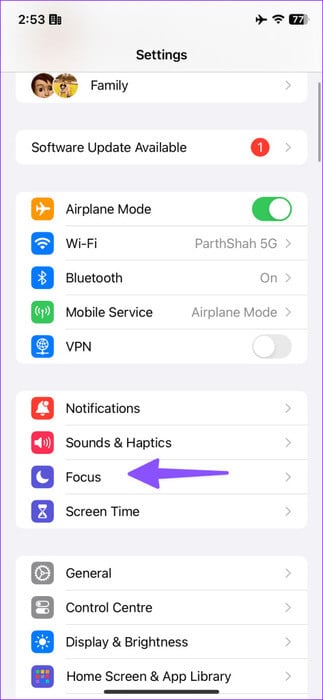
Trinn 2: Klikk på fokus profil og velg Applikasjoner.
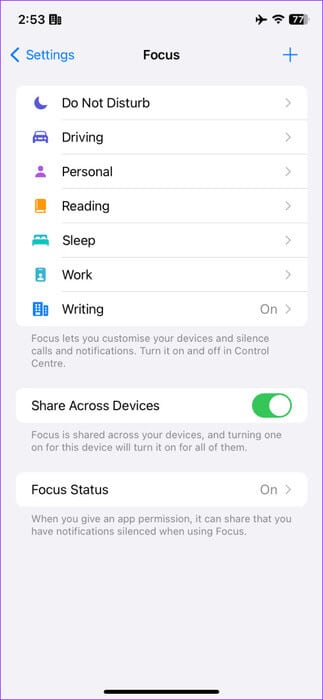
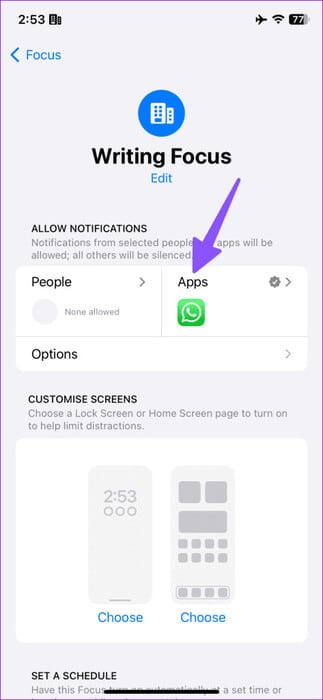
Steg 3: Klikk på + og velg Meldinger fra følgende liste.
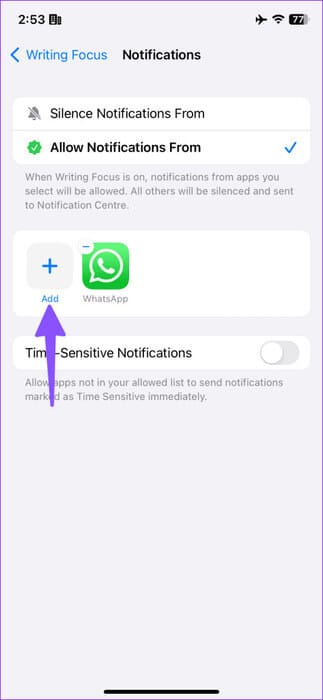
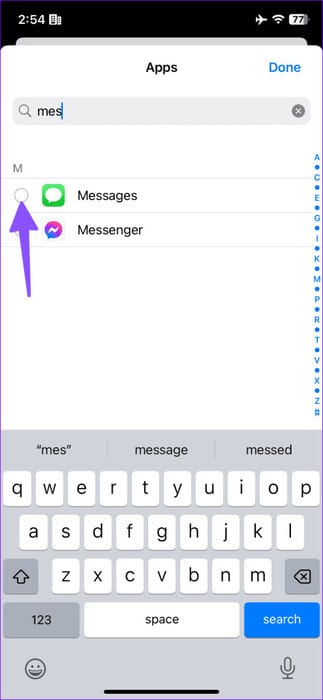
3. Fjern meldinger fra det planlagte sammendraget
Gjorde du bAktiver planlagt sammendrag på iPhone Har du lagt til Messages-appen? Du mottar kun meldinger i passende timer. Du må fjerne meldinger fra det planlagte sammendraget.
Trinn 1: Åpne en app Innstillinger og gå til Varsler.
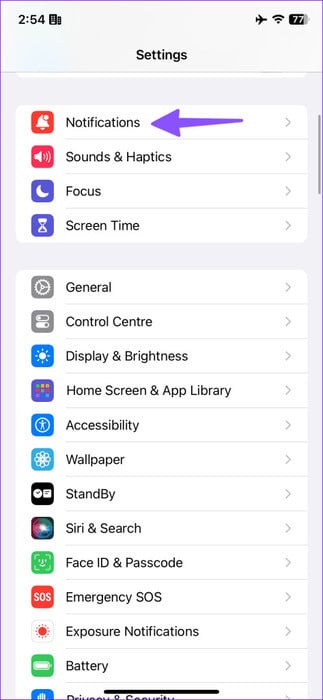
Trinn 2: Lokaliser Oppsummering i tabellform Og deaktiver bytte meldinger fra følgende meny.
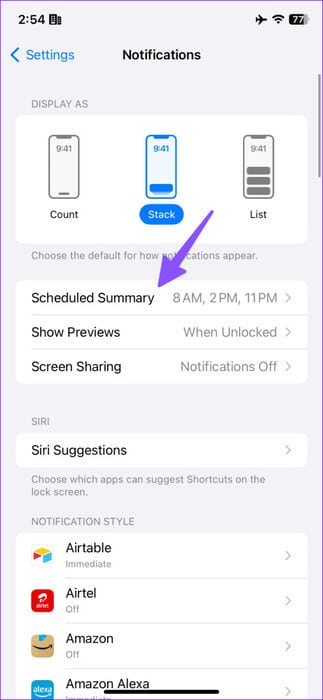
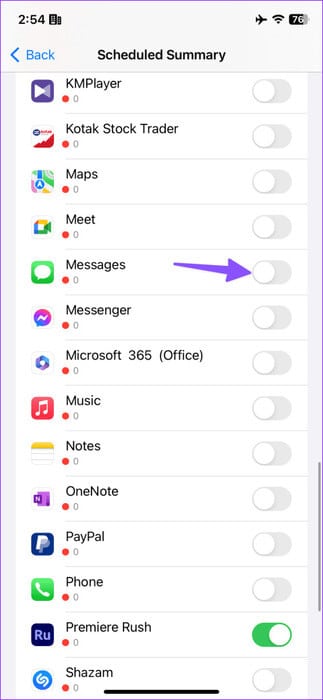
4. Sjekk nettverkstilkoblingen
Hvis iPhone har problemer med nettverkstilkobling, kan du oppleve forsinkelser i mottak av tekstmeldinger. Du kan sjekke mesh-stroppene på toppen og sikre nok dekning for en jevn opplevelse.
Hvis nettverksproblemer vedvarer, aktiverer du flymodus fra kontrollsenteret og deaktiverer den etter en stund.
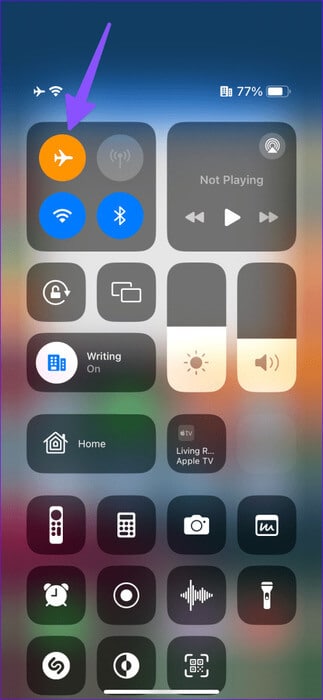
5. Sjekk operatørplanen
Har operatørplanen din utløpt? Du kan slutte å motta tekstmeldinger på grunn av din gamle operatørplan. Hvis du har en forhåndsbetalt tilkobling, kjøp et annet abonnement fra operatøren din. Etterbetalte brukere må betale kontingent for å aktivere ringe- og meldingstjenester på telefonene sine.
6. Sjekk meldingsfiltrene
Hvis du merker en bestemt mottaker som søppelpost, vil Meldinger-appen sende alle innkommende meldinger til søppelmappen. Slik finner du slike meldinger på din iPhone.
Trinn 1: Åpne en app Meldinger på iPhone.
Trinn 2: Klikk på Faktorer avvikling øverst og velg Søppelpost.
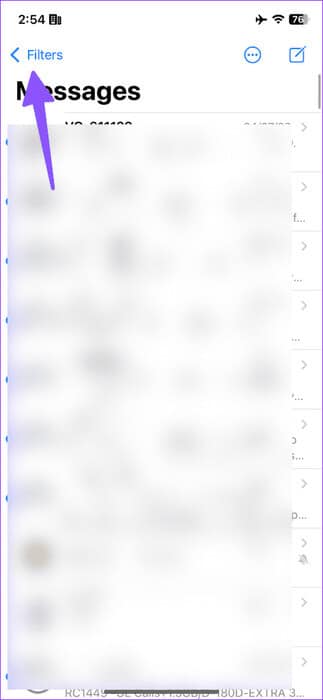
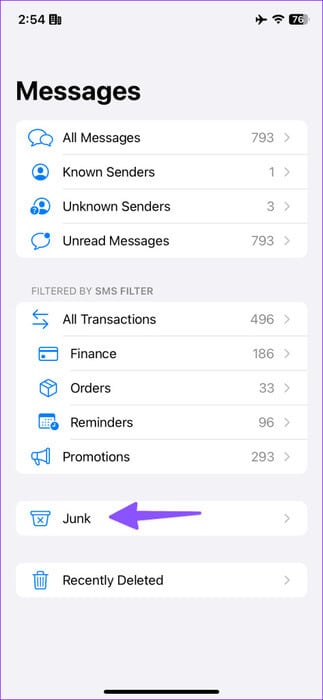
Finn ubesvarte meldinger i søppelpostmappen.
7. Se etter driftsstans på serversiden
Hvis den lokale operatøren opplever et driftsavbrudd på serversiden, vil ikke iPhone kunne sende eller motta meldinger. Du kan bekrefte det med venner eller familie med samme operatør. Du kan også besøke Downdetector Og søk etter mobiloperatøren din. Du kan legge merke til grafer for høyt strømbrudd og kommentarer fra brukere som klager på problemer med anrop og meldinger på operatøren deres.
Du må vente på at operatøren din skal fikse problemene på sin side, og først da vil du motta meldinger på iPhone.
8. Tilbakestill nettverksinnstillinger
Feil nettverksinnstillinger fører ofte til problemer som forsinkede meldinger på iPhone. iOS gir deg muligheten til å tilbakestille nettverksinnstillinger mens du er på farten.
Trinn 1: Åpne en app Innstillinger og gå til generell.
Trinn 2: Klikk på "Overfør eller tilbakestill iPhone".
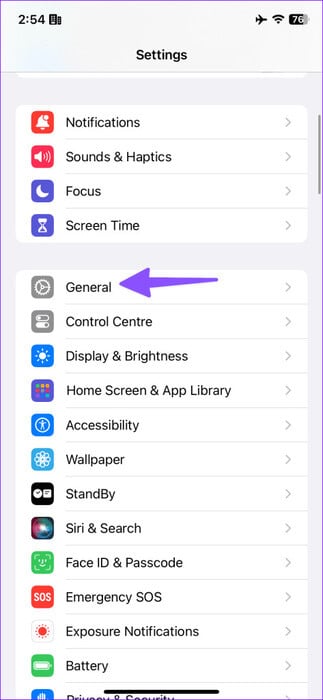
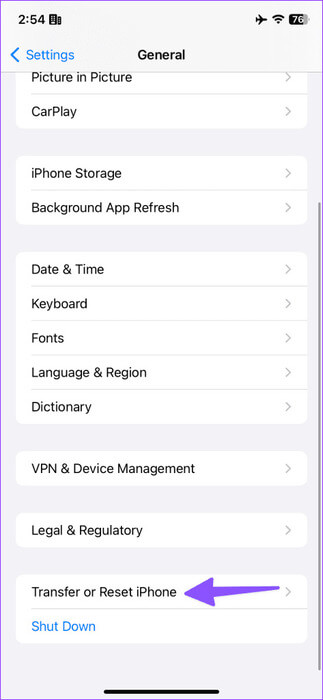
Steg 3: Lokaliser Nullstille og klikk Tilbakestill nettverksinnstillinger.
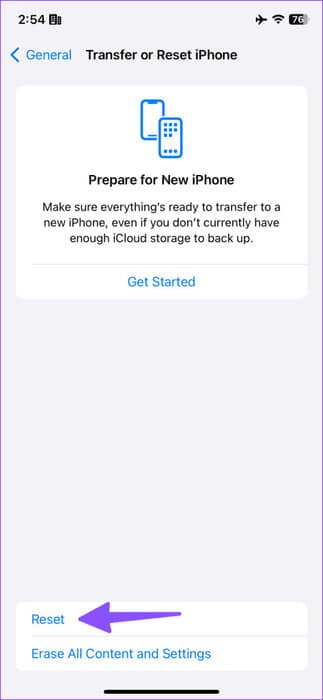
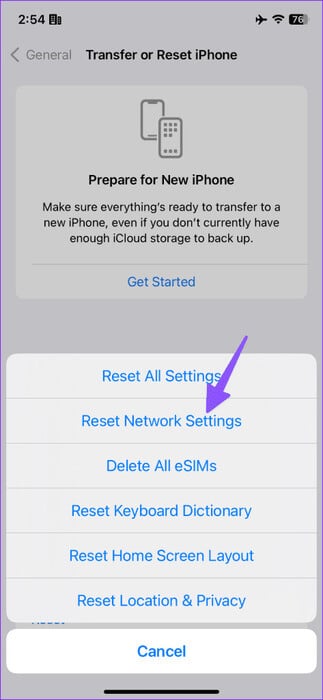
Les innlegget vårt for å finne ut hva som skjer når... Tilbakestill nettverksinnstillingene på iPhone.
9. iOS-oppdatering
Apple oppdaterer Messages-appen med iOS-programvareutgivelser. Utdatert iOS-versjon kan være hovedårsaken her. Du må installere den nyeste versjonen av iOS på telefonen.
Trinn 1: Gå til General i iPhone-innstillinger (Se trinnene ovenfor).
Trinn 2: Lokaliser oppgradere programvare.
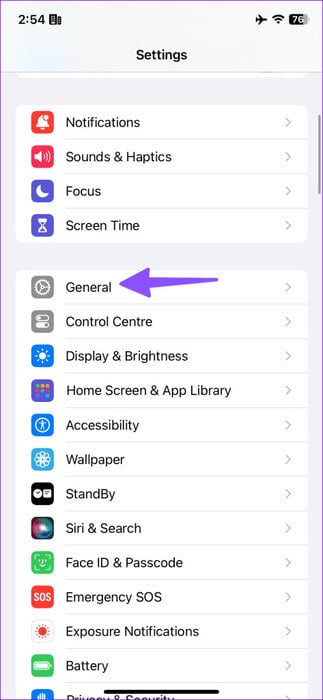
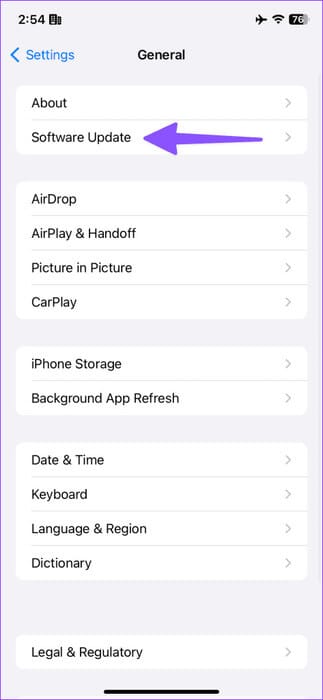
Last ned og installer den nyeste systemoppdateringen på din iPhone.
Få direktemeldinger
Hvorfor mottar jeg forsinkede tekstmeldinger på iPhone? Det er et av de vanligste spørsmålene fra iPhone-brukere. Flere faktorer kan forårsake slike problemer. Hvilket feilsøkingstips fungerer for deg for å fikse mottak av tekstmeldinger forsinket på iPhone? Del resultatene dine i kommentarene nedenfor.